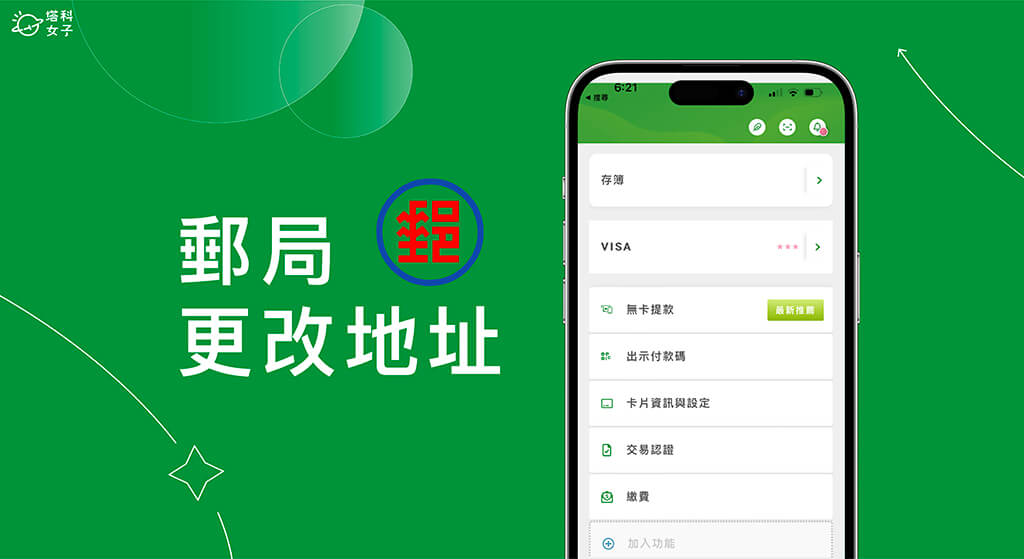當我們要搬家到另一個新住處時,通常都要為銀行帳戶及中華郵政郵局帳戶更改地址,這樣才能確保自己能在新地址收到重要的信件,如果你想為自己的郵局更改地址,其實我們不需要跑到郵局臨櫃更改喔!
只要你有申請「網路郵局」功能,那我們都可以直接在行動郵局 App 裡為自己的郵局改地址、手機、電話號碼及 Email 電子信箱等個人資料!


郵局更改地址、電話號碼、電子郵件的方法
如果想更改郵局帳戶的個人通訊地址、手機號碼及電子郵件,目前可以分成三大類,分別是線上申請、臨櫃變更及通信變更。
一、線上申請
個人通訊地址、E-mail、手機號碼變更或新增:
- 方法 1:使用線上櫃檯連結
- 方法 2:網路郵局 > 登入/個人服務/通訊資料查詢(須設備綁定交易驗證)
- 方法 3:行動郵局 App > 登入/更多/設定/帳戶資料(須設備綁定交易驗證)
- 方法 4:網路ATM/帳戶基本資料管理
- 方法 5:變更「職業」變更請透過「線上櫃台」,以簡訊驗證辦理。
二、臨櫃變更
各項儲金資料變更(或戶籍地),均可攜帶身分證、儲金簿、印鑑至任一郵局辦理(非通儲戶請至帳務局)。
三、通信辦理
僅限辦理「通訊地址」變更 (請自行書寫申請書加蓋原留印鑑寄帳務局)。
郵局帳戶可線上變更哪些資料?
目前如果你要更改郵局帳戶的以下這些資料是可以直接線上變更的,無需跑臨櫃:
- 個人通訊地址
- Email 電子郵件
- 手機號碼
不過要特別注意的是,你的行動郵局需完成設備綁定(可在行動郵局 App > 更多 > 設定 >「設備綁定」裡進行綁定),才能線上更改地址、Email 或手機號碼喔!除此之外,如果想變更「職業」的話則需要透過「郵局線上櫃檯」,以簡訊驗證辦理。
如何使用「行動郵局 App」為郵局帳戶更改地址?
很多人都已經很習慣使用行動郵局 App 了,讓我們隨時隨地都可以轉帳及查詢餘額,現在我們也能很輕鬆完成線上郵局改地址喔!無論是 iOS 或 Android 都可以,但前提是行動郵局須先完成設備綁定,然後依照以下步驟操作:
- 在 iPhone 或 Android 手機開啟行動郵局 App,切換到右下角「更多」分頁。
- 點選「設定 Set up」。
- 點選「帳戶資料」。
- 在「通訊地址」欄位裡即可輸入新的個人通訊地址。(若無法輸入,可在行動郵局 App > 更多 > 設定 >「設備綁定」裡進行綁定)
如何使用「網路郵局」為郵局帳戶更改地址?
我們除了可以使用手機版的行動郵局 App 來更改自己的郵局帳戶之個人通訊地址、電話、Email 之外,如果你使用電腦的話,我們也能使用「網路郵局網頁版」為郵局改地址,一樣是線上更改免臨櫃。
- 在電腦上開啟「網路郵局網頁版」(https://ipost.post.gov.tw/pst/home.html),登入你的郵局帳號。
- 在上方工具列點選「個人服務」。
- 在個人服務下方,點選「通訊資料查詢/變更」。
- 這裡會出現你之前設定過的郵局帳戶個人資料,包含戶名、通訊地址、電話、手機號碼及電子信箱 Email,我們點選下方的「變更」。
- 接著,在「新通訊地址」裡面就可以更改個人地址了囉,這樣就完成在網路郵局更改地址的需求。(若無法輸入,代表你還沒有完成設備綁定喔!可依照指示完成)
總結
如果你搬家到另一個新住處,想為自己的郵局帳號更改地址的話,那可以參考上方教學的方法直接在線上為郵局改地址,可透過行動郵局 App 及網路郵局網頁版更改地址或其他資料喔!